- 1 RabbitMq 最全的性能调优笔记
- 2光流算法
- 3aliyun oss 服务端签名后直传_oss如何获取发送上传请求的host
- 4raise AssertionError(“Torch not compiled with CUDA enabled“)_raise assertionerror("torch not compiled with cuda
- 5菜品信息分页查询——后端SpringBoot
- 6基于JAVA(Springboot)后台微信高校学校校园新生报到小程序系统设计与实现_新生报到微信小程序
- 7rocketmq-spring-boot-starter之消费者消息确认_rocketmqpushconsumerlifecyclelistener
- 8机器学习--线性模型和非线性模型的区别?哪些模型是线性模型,哪些模型是非线性模型?_机器学习中 线性模型与非线性模型
- 9基于单片机的电流检测装置
- 10【UE5|水文章】在UMG上显示帧率
Python爬虫入门教程!手把手教会你爬取网页数据_python爬取网页数据_快速下载网页数据
赞
踩
现在能在网上找到很多很多的学习资源,有免费的也有收费的,当我拿到1套比较全的学习资源之前,我并没着急去看第1节,我而是去审视这套资源是否值得学习,有时候也会去问一些学长的意见,如果可以之后,我会对这套学习资源做1个学习计划,我的学习计划主要包括规划图和学习进度表。
分享给大家这份我薅到的免费视频资料,质量还不错,大家可以跟着学习

网上学习资料一大堆,但如果学到的知识不成体系,遇到问题时只是浅尝辄止,不再深入研究,那么很难做到真正的技术提升。
一个人可以走的很快,但一群人才能走的更远!不论你是正从事IT行业的老鸟或是对IT行业感兴趣的新人,都欢迎加入我们的的圈子(技术交流、学习资源、职场吐槽、大厂内推、面试辅导),让我们一起学习成长!
//*[@id="anony-nav"]/div[1]/ul/li[1]/a
- 1
- 2
在实际的使用过程中,到底使用 BeautifulSoup 还是 XPath,完全取决于个人喜好,哪个用起来更加熟练方便,就使用哪个。
爬虫实战:爬取豆瓣海报
我们可以从豆瓣影人页,进入都影人对应的影人图片页面,比如以刘涛为例子,她的影人图片页面地址为
- [https://movie.douban.com/celebrity/1011562/photos/]
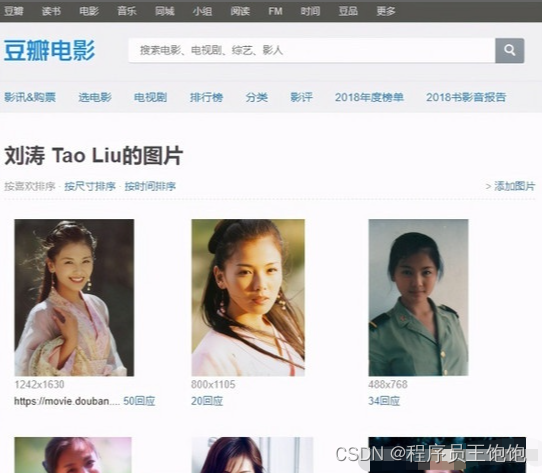
下面我们就来分析下这个网页
目标网站页面分析
注意:网络上的网站页面构成总是会变化的,所以这里你需要学会分析的方法,以此类推到其他网站。正所谓授人以鱼不如授人以渔,就是这个原因。
Chrome 开发者工具
Chrome 开发者工具(按 F12 打开),是分析网页的绝佳利器,一定要好好使用。
我们在任意一张图片上右击鼠标,选择“检查”,可以看到同样打开了“开发者工具”,而且自动定位到了该图片所在的位置
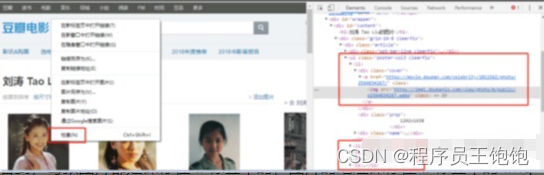
可以清晰的看到,每张图片都是保存在 li 标签中的,图片的地址保存在 li 标签中的 img 中。
知道了这些规律后,我们就可以通过 BeautifulSoup 或者 XPath 来解析 HTML 页面,从而获取其中的图片地址。
代码编写
我们只需要短短的几行代码,就能完成图片 url 的提取
import requests
from bs4 import BeautifulSoup
url = 'https://movie.douban.com/celebrity/1011562/photos/'
res = requests.get(url).text
content = BeautifulSoup(res, "html.parser")
data = content.find_all('div', attrs={'class': 'cover'})
picture_list = []
for d in data:
plist = d.find('img')['src']
picture_list.append(plist)
print(picture_list)
>>>
['https://img1.doubanio.com/view/photo/m/public/p2564834267.jpg', 'https://img1.doubanio.com/view/photo/m/public/p860687617.jpg', 'https://img1.doubanio.com/view/photo/m/public/p2174001857.jpg', 'https://img1.doubanio.com/view/photo/m/public/p1563789129.jpg', 'https://img3.doubanio.com/view/photo/m/public/p2363429946.jpg', 'https://img1.doubanio.com/view/photo/m/public/p2382591759.jpg', 'https://img3.doubanio.com/view/photo/m/public/p2363269182.jpg', 'https://img1.doubanio.com/view/photo/m/public/p1959495269.jpg', 'https://img3.doubanio.com/view/photo/m/public/p2356638830.jpg', 'https://img3.doubanio.com/view/photo/m/public/p1959495471.jpg', 'https://img3.doubanio.com/view/photo/m/public/p1834379290.jpg', 'https://img3.doubanio.com/view/photo/m/public/p2325385303.jpg', 'https://img3.doubanio.com/view/photo/m/public/p2361707270.jpg', 'https://img3.doubanio.com/view/photo/m/public/p2325385321.jpg', 'https://img3.doubanio.com/view/photo/m/public/p2196488184.jpg', 'https://img1.doubanio.com/view/photo/m/public/p2186019528.jpg', 'https://img1.doubanio.com/view/photo/m/public/p2363270277.jpg', 'https://img3.doubanio.com/view/photo/m/public/p2325240501.jpg', 'https://img1.doubanio.com/view/photo/m/public/p2258657168.jpg', 'https://img1.doubanio.com/view/photo/m/public/p2319710627.jpg', 'https://img3.doubanio.com/view/photo/m/public/p2319710591.jpg', 'https://img3.doubanio.com/view/photo/m/public/p2311434791.jpg', 'https://img1.doubanio.com/view/photo/m/public/p2363270708.jpg', 'https://img3.doubanio.com/view/photo/m/public/p2258657185.jpg', 'https://img3.doubanio.com/view/photo/m/public/p2166193915.jpg', 'https://img3.doubanio.com/view/photo/m/public/p2363265595.jpg', 'https://img3.doubanio.com/view/photo/m/public/p2312085755.jpg', 'https://img3.doubanio.com/view/photo/m/public/p2311434790.jpg', 'https://img3.doubanio.com/view/photo/m/public/p2276569205.jpg', 'https://img1.doubanio.com/view/photo/m/public/p2165332728.jpg']
- 1
- 2
- 3
- 4
- 5
- 6
- 7
- 8
- 9
- 10
- 11
- 12
- 13
- 14
- 15
可以看到,是非常干净的列表,里面存储了海报地址。
但是这里也只是一页海报的数据,我们观察页面发现它有好多分页,如何处理分页呢。
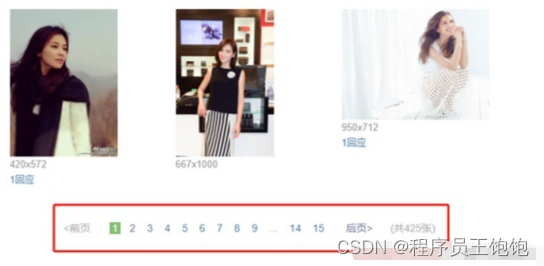
分页处理
我们点击第二页,看看浏览器 url 的变化
发现浏览器 url 增加了几个参数
再点击第三页,继续观察 url
通过观察可知,这里的参数,只有 start 是变化的,即为变量,其余参数都可以按照常理来处理
同时还可以知道,这个 start 参数应该是起到了类似于 page 的作用,start = 30 是第二页,start = 60 是第三页,依次类推,最后一页是 start = 420。
于是我们处理分页的代码也呼之欲出了
首先将上面处理 HTML 页面的代码封装成函数
def get_poster_url(res):
content = BeautifulSoup(res, "html.parser")
data = content.find_all('div', attrs={'class': 'cover'})
picture_list = []
for d in data:
plist = d.find('img')['src']
picture_list.append(plist)
return picture_list
- 1
- 2
- 3
- 4
- 5
- 6
- 7
- 8
- 9
然后我们在另一个函数中处理分页和调用上面的函数
def fire():
page = 0
for i in range(0, 450, 30):
print("开始爬取第 %s 页" % page)
url = 'https://movie.douban.com/celebrity/1011562/photos/?type=C&start={}&sortby=like&size=a&subtype=a'.format(i)
res = requests.get(url).text
data = get_poster_url(res)
page += 1
- 1
- 2
- 3
- 4
- 5
- 6
- 7
- 8
- 9
此时,我们所有的海报数据都保存在了 data 变量中,现在就需要一个下载器来保存海报了
def download_picture(pic_l):
if not os.path.exists(r'picture'):
os.mkdir(r'picture')
for i in pic_l:
pic = requests.get(i)
p_name = i.split('/')[7]
with open('picture\\' + p_name, 'wb') as f:
f.write(pic.content)
- 1
- 2
- 3
- 4
- 5
- 6
- 7
- 8
- 9
再增加下载器到 fire 函数,此时为了不是请求过于频繁而影响豆瓣网的正常访问,设置 sleep time 为1秒
def fire():
page = 0
for i in range(0, 450, 30):
print("开始爬取第 %s 页" % page)
url = 'https://movie.douban.com/celebrity/1011562/photos/?type=C&start={}&sortby=like&size=a&subtype=a'.format(i)
res = requests.get(url).text
data = get_poster_url(res)
download_picture(data)
page += 1
time.sleep(1)
- 1
- 2
- 3
- 4
- 5
- 6
- 7
- 8
- 9
- 10
- 11
下面就执行 fire 函数,等待程序运行完成后,当前目录下会生成一个 picture 的文件夹,里面保存了我们下载的所有海报
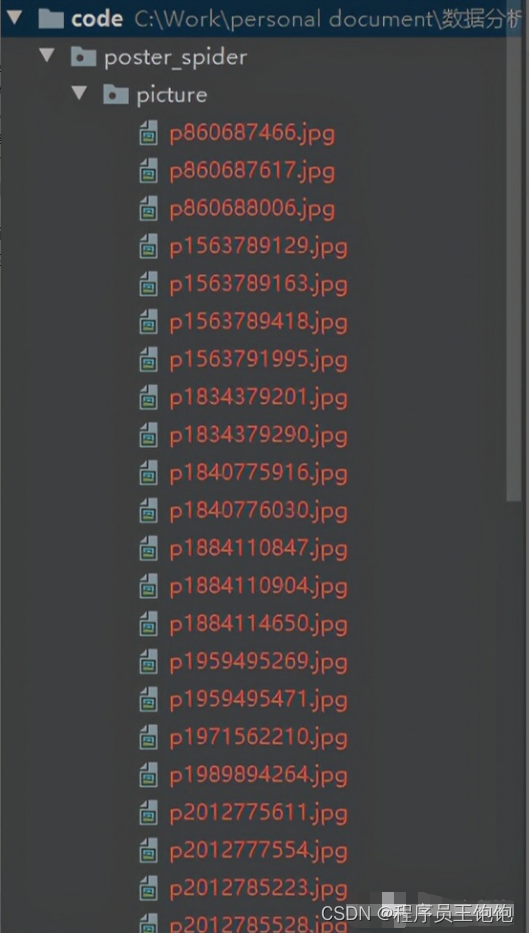
核心代码讲解
下面再来看下完整的代码
import requests from bs4 import BeautifulSoup import time import osdef fire(): page = 0 for i in range(0, 450, 30): print("开始爬取第 %s 页" % page) url = 'https://movie.douban.com/celebrity/1011562/photos/?type=C&start={}&sortby=like&size=a&subtype=a'.format(i) res = requests.get(url).text data = get_poster_url(res) download_picture(data) page += 1 time.sleep(1)def get_poster_url(res): content = BeautifulSoup(res, "html.parser") data = content.find_all('div', attrs={'class': 'cover'}) picture_list = [] for d in data: plist = d.find('img')['src'] picture_list.append(plist) return picture_listdef download_picture(pic_l): if not os.path.exists(r'picture'): os.mkdir(r'picture') for i in pic_l: pic = requests.get(i) p_name = i.split('/')[7] with open('picture\\' + p_name, 'wb') as f: f.write(pic.content)if __name__ == '__main__': fire()
- 1
- 2
- 3
- 4
- 5
- 6
- 7
- 8
- 9
- 10
- 11
- 12
- 13
- 14
- 15
- 16
- 17
- 18
- 19
- 20
- 21
- 22
- 23
- 24
- 25
- 26
- 27
- 28
- 29
fire 函数
这是一个主执行函数,使用 range 函数来处理分页。
- range 函数可以快速的创建整数列表,在 for 循环时及其好用。函数中的0代表从0开始计数,450代表一直迭代到450,不包含450,30代表步长,即每次递增的数字间隔。range(0, 450, 30),依次会输出:0,30,60,90 …
- format 函数,是一种字符串格式化方式
- time.sleep(1) 即为暂停1秒钟
get_poster_url 函数
这个就是解析 HTML 的函数,使用的是 BeautifulSoup
- 通过 find_all 方法查找所有 class 为 “cover” 的 div 元素,返回的是一个列表
- 使用 for 循环,循环上一步拿到的列表,取出 src 的内容,append 到列表中
- append 是列表的一个方法,可以在列表后面追加元素
download_picture 函数
简易图片下载器
- 首先判断当前目录下是否存在 picture 文件夹,os.path.exists
- os 库是非常常用用来操作系统相关的命令库,os.mkdir 就是创建文件夹
- split 用于切割字符串,取出角标为7的元素,作为存储图片的名称
- with 方法用来快速打开文件,打开的进程可以自行关闭文件句柄,而不再需要手动执行 f.close() 关闭文件
总结
本节讲解了爬虫的基本流程以及需要用到的 Python 库和方法,并通过一个实际的例子完成了从分析网页,到数据存储的全过程。其实爬虫,无外乎模拟请求,解析数据,保存数据。
当然有的时候,网站还会设置各种反爬机制,比如 cookie 校验,请求频度检查,非浏览器访问限制,JS 混淆等等,这个时候就需要用到反反爬技术了,比如抓取 cookie 放到 headers 中,使用代理 IP 访问,使用 Selenium 模拟浏览器等待方式。
最后
在学习python中有任何困难不懂的可以微信扫描下方CSDN官方认证二维码加入python交流学习
多多交流问题,互帮互助,这里有不错的学习教程和开发工具。
声明:本文内容由网友自发贡献,不代表【wpsshop博客】立场,版权归原作者所有,本站不承担相应法律责任。如您发现有侵权的内容,请联系我们。转载请注明出处:https://www.wpsshop.cn/w/爱喝兽奶帝天荒/article/detail/763066
Copyright © 2003-2013 www.wpsshop.cn 版权所有,并保留所有权利。



